Реклама
Да ли вам је често потребно да испуњавате исте скупове података у свом Мицрософт Екцел табеле? Можете лако да направите прилагођену листу у Екцелу. Онда, следећи пут кад вам затреба, пустите АутоФилл да подигне велико дизање.
Једном када поставите ову Екцел функцију, брзо можете попунити низ ћелија са сопственим ставкама листе, попут имена одељења, клијената, старосних група и било које друге листе која ће вам можда требати.
Погледајмо како можете да креирате сопствене прилагођене листе у Екцелу и како да их користите помоћу функције АутоФилл.
Како креирати прилагођену листу у Екцелу
Можете да користите функцију прилагођене листе за креирање и чување листа које често користите. Ове листе се могу користити као наслови за ступце и редове или за попуњавање падајућих листа за бржи и тачнији унос података.
Направите прилагођену листу у оперативном систему Виндовс
- Кликните Филе картицу.
- Изаберите Опције лево.
- У Екцел опције у дијалошком оквиру кликните на Напредно.
- Померите се до Генерал на десној страни и кликните на Уређивање прилагођених листа.
У Прилагођене листе у пољу, видећете унапред дефинисане листе дана у недељи и месеци у години.
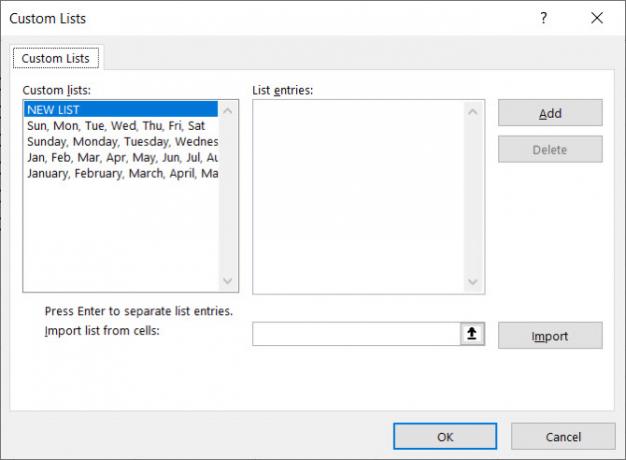
Направите прилагођену листу на Мацу
- Кликните на Екцел > Подешавања са траке менија.
- Изаберите Прилагођене листе.
Као и у Виндовс-у, видећете уграђене листе као што су скраћени дани у недељи и месеци у години.
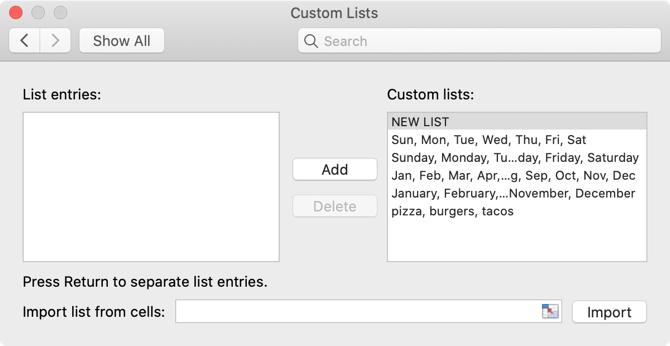
Постоје три начина на које можете креирати сопствену прилагођену листу у Екцелу и на Виндовс и Мац: директно унесите своју листу, увезите ћелије радног листа или увезите из именованог распона ћелија.
1. Унесите своју листу директно
Први начин да креирате сопствену прилагођену листу је да је унесете директно на Прилагођене листе Дијалог. То је најлакши начин ако имате кратак списак који није укључен ни у један од радних листова у вашој радној књижици.
- Уверите се да Нова листа је изабрано у Прилагођене листе кутија.
- Унесите ставке своје листе у Листа уноса кутију, једну ставку по линији и кликните Додати.
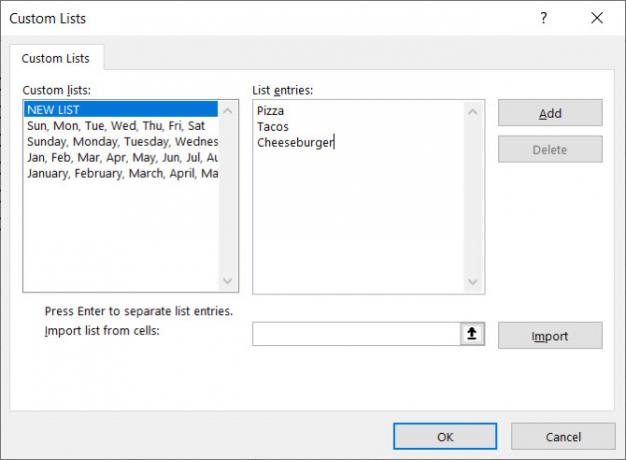
Тада ћете видети тај списак на Прилагођене листе кутија.
2. Увоз ћелија са радног листа
Други начин да креирате прилагођену листу је да их увозите из ћелија на једном од ваших радних листова. Ова метода олакшава додавање прилагођене листе коју већ имате у ћелијама у вашој радној књизи.
- Кликните дугме за одабир ћелије на Увези листу из ћелија кутија.
- Тхе Прилагођене листе дијалошки оквир се смањује на само Увези листу из ћелија кутија. Изаберите радни лист који садржи листу коју желите да увезете. Затим изаберите опсег ћелија које садрже ставке на листи и кликните дугме са десне стране Увези листу из ћелија кутија.
- Тхе Прилагођене листе дијалог бок се поново шири. Можда ћете приметити да се назив дијалошког оквира мења у Опције. То је ипак исти дијалошки оквир. Кликните на Увоз да бисте додали ставке листе са радног листа у Листа уноса кутија.
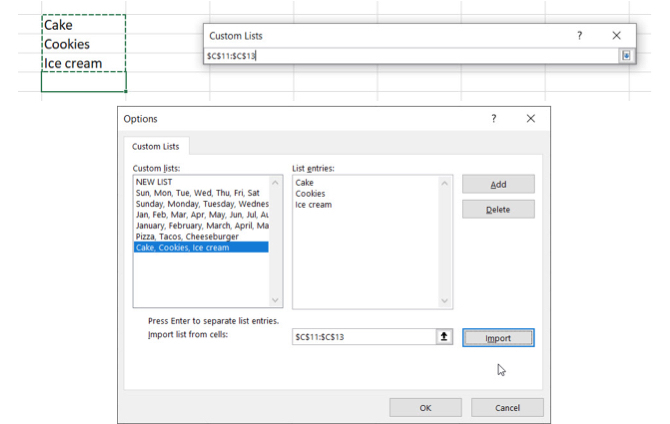
3. Увоз листе из именованог распона ћелија
Трећи начин креирања прилагођене листе је увоз листе из именованог распона ћелија. Ова метода олакшава њихово додавање као прилагођене листе доступне у било којој новој или постојећој радној књизи.
- Пре отварања Прилагођене листе у дијалошком оквиру унесите сваку ставку на својој листи у засебну ћелију било у једној колони или једном реду у табели.
- Изаберите ћелије, унесите име за опсег изабраних ћелија у поље Кутија са именима, и притисните Унесите.
- Отвори Прилагођене листе у дијалогу, унесите знак једнаке вредности (=), а затим име додељено распону ћелија у Увези листу из ћелија кутија. На пример, назвали смо распон ћелија Сидес, па смо ушли = Стране.
- Кликните на Увоз.
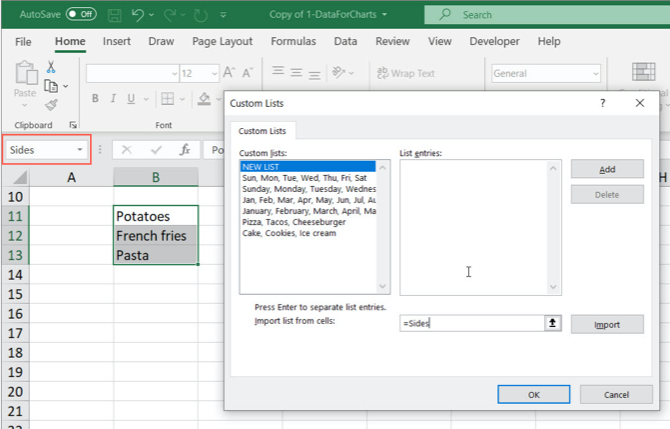
Белешка: Када увезете прилагођену листу из именованог распона ћелија на радном листу, листу на Прилагођене листе дијалошки оквир није повезан са оригиналном листом на радном листу. Дакле, ако промените листу на радном листу, прилагођена листа се неће променити и обрнуто.
Како се користи аутоматско попуњавање у Екцелу
Као што сте видели приликом креирања властите, Екцел укључује неколико уграђених листа, укључујући дане у недељи. Погледајмо једноставан пример како функционише АутоФилл Како се користи Екцел-ово Фласх испуњавање и Аутоматско попуњавање за аутоматизацију уноса податакаКада редовно креирате Екцел прорачунске таблице и попуњавате их подацима, морате знати о аутоматском и Фласх испуњавању. Дозволите да вам покажемо шта ове функције раде и како вам могу помоћи. Опширније .
Тип Недеља у ћелију и онда поставите курсор преко доњег десног угла ћелије док се не претвори у знак плус. Превуците удесно и видећете да ћелије попуњавају наредне дане у недељи. Отпустите кад завршите са ћелијама које желите да попуните.
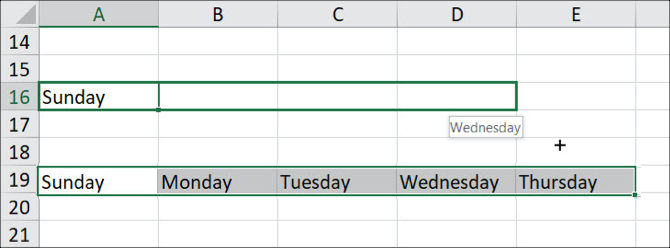
Како Екцел зна шта да стави у ћелије? Будући да су дани у недељи унапред дефинисани списак, можете унети било коју ставку листе у ћелију и превући преко или доле да бисте аутоматски испунили остатак. Ако пређете преко више од шест ћелија за дане у недељи, на пример, Екцел креће назад на почетку листе.
Након што креирате сопствену прилагођену листу, можете учинити исту ствар да аутоматски попуните суседне ћелије ставкама своје листе.
3 примера прилагођених листа Екцел
У Екцелу се користи много корисничких листа и не можемо их покрити овде. Али, ево само неколико примера како можете користити прилагођене листе да бисте олакшали и ефикаснији унос података у Екцел.
- Ако креирате табеле са подацима за одељења у својој компанији, можете да креирате прилагођену листу која садржи имена одељења. На пример, рачуноводство, кадровирање, маркетинг, развој и техничка подршка.
- Ако сте учитељ, можете да направите прилагођену листу свих имена својих ученика. Затим лако убаците ту листу у ред или ступац да бисте пратили информације попут оцена или похађања.
- Ако пратите инвентар одеће, можда ћете желети листе за величине (С, М, Л, КСЛ и КСКСЛ), стилове (врат посаде, В-изрез, рукавац) и боје (црна, бела, сива, плава, црвена ,). С ових листа можете брзо креирајте доследне падајуће листе Како креирати падајућу листу у програму Мицрософт ЕкцелСазнајте како да направите падајућу листу у програму Мицрософт Екцел, као и да је прилагодите и додате зависну падајућу листу. Опширније који садрже ове опције.
Креирајте сопствене прилагођене листе
Прилагођене листе садрже у Мицрософт Екцел омогућава вам лако и брзо прилагођавање прорачунских таблица према вашим потребама. Једном када додате прилагођену листу у Екцел, она је доступна у свим новим и постојећим табелама.
За додатну помоћ око следеће нове радне свеске, погледајте ове поставке Екцел документа које бисте требали да проверите 5 Екцел подешавања документа које никада не морате заборавити да проверитеКада одаберете Екцел предложак или делите табелу, он може садржати прилагођена подешавања која не желите да нико види. Увек проверите ове поставке. Опширније .
Кредитна слика: албертиуролаитс /Депоситпхотос
Са дипломираном дипломом из области информационих технологија, Санди је радила дуги низ година у ИТ индустрији као руководилац пројеката, руководилац одељења и вођа ПМО-а. Потом је одлучила да следи свој сан и сада пише о технологији пуно радно време.